
Kazalo:
- 1. korak: Nadzorna omarica: Uvod
- 2. korak: Nadzorna omarica: Vtičnice RJ-45
- 3. korak: Nadzorna omarica: Kondenzatorji in povezave
- 4. korak: Nadzorna omarica: LCD
- 5. korak: Nadzorno polje: naložite vdelano programsko opremo in preizkusite
- 6. korak: Nadzorna omarica: Dokončaj
- 7. korak: Pripravite kable
- Korak 8: Možnost A: 30-milimetrski arkadni gumbi in 3D-tiskane škatle za klikerje
- 9. korak: Možnost B: Ročni klikerji
- 10. korak: Uporabite
- 11. korak: Tehnične opombe
- Korak: Velikonočna jajca
- Avtor John Day [email protected].
- Public 2024-01-30 12:08.
- Nazadnje spremenjeno 2025-01-23 15:09.



Ekipno tekmovanje v kvizu Certamen iz Mladinske klasične lige vključuje kviz vprašanja o grških/rimskih temah. Posamezni tekmovalci, ko dobijo odgovor, pritisnejo gumbe. Naprava spremlja zaporedje, v katerem so bili gumbi pritisnjeni, ob upoštevanju pravila o zaklepanju ekipe, da ko igralec v skupini pritisne gumb, drugi pritiski te ekipe ne štejejo. Stroj, ki smo ga zgradili, je bil namenjen trem ekipam po štiri igralce. Poleg tega, da bi druge šolske skupine lahko stroj uporabljale kot standardni stroj za kvize, obstaja možnost, da ekipe ne upoštevate in samo spremljate vrstni red gumbov.
Šolska ekipa Certamen je potrebovala stroj za vadbo, vendar je uradni stroj 545 USD za samostojni sistem (različica, ki se priklopi na računalnik, je 435 USD), kar je bilo proračunsko neizvedljivo. Plus očitno predraga!
Tako sem zasnoval precej cenejšega, ki temelji na Arduino Megi. Ni odobren za uradne turnirje, je pa dober za vadbo.
Eno od oblikovalskih vprašanj, ki sem jih imel v mislih, je bilo, da smo potrebovali zmerno dolge kable in morali smo imeti filtriranje signala, da bi se izognili napačnim pozitivnim posledicam zaradi električnega šuma iz bližnjih naprav. Na koncu sem uporabil kabel CAT-6, pri čemer so signali vsakega gumba šli čez en zvit par. Preizkusili smo električni hrup z osciloskopom in električnim ostrenjem svinčnikov na izmenični tok, ki teče na neurejen kup kablov, in ugotovili, da bi za filtriranje zadostoval kondenzator 100 nF.
Potrebni deli (cena oktobra 2017):
- 3 segmenti kabla CAT-6, dolgi vsak 26,5 čevljev, z vsakim moškim vtičem RJ-45 (en 70-metrski kabel, 16 USD na Amazonu, za prerezovanje na pol, plus 30-metrski kabel, 9 USD na Amazon)
- Arduino 2560 rev.3 ali klon s kablom USB (8 USD na Aliexpressu)
- kos traku 94 mm x 53 mm (3,29 USD za paket treh na ebayu)
- upori, vsak po 2,2K, 1K, 100R (če jih nimate pri roki, lahko na Aliexpressu za 2,30 USD kupite razni upor 600 kosov)
- 12 kondenzatorjev, 100 nF, keramičnih ali monolitnih (100 kosov za 0,81 USD na Aliexpressu)
- tranzistor, 2N3904 (10 kosov za 0,74 USD na Aliexpressu)
- 3 vtičnice RJ45 (10 kosov za 0,89 USD na Aliexpressu)
- 3 odbojne plošče RJ45 (po 0,55 USD na Aliexpressu)
- Modul LCD modre barve 1602 (1,75 USD na Aliexpressu); če uporabljate drugo barvo, boste morda potrebovali drugačno vrednost upora od 2.2K, ki jo uporabljam
- komplet 65 moških kablov za mostiček (1,09 USD na Aliexpressu; ali pa si naredite sami)
- komplet 40 moških in ženskih 15 cm dupont skakalcev (1,39 USD na Aliexpressu)
- stikalo (0,43 USD na Aliexpressu) za spreminjanje načina
-
13 gumbov, v idealnem primeru tako, da lahko vsaka štiričlanska ekipa dobi isto barvo, četrta barva pa za gumb za brisanje:
- uporabili smo 30 -milimetrske arkadne gumbe (20 kosov za 10 USD na Aliexpressu)
- ti kliktni taktilni gumbi bi bili morda boljši, vendar bi zahtevali drugačno zasnovo gumbov (o tem bom govoril v navodilih) (kupite tri komplete po 10 kosov, za skupno 1,20 USD na Aliexpressu)
- 52 lepljivih silikonskih nog (1,14 USD za 100 kosov na Aliexpressu)
- Asortiman toplotno skrčljivih cevi (manj kot 2 USD na Aliexpressu)
- 64 vijakov, #4, 3/8 "vijakov (približno 3,50 USD za 100 v lokalni trgovini s strojno opremo; potrebujete jih le 16, če uporabljate nadomestni ročni kliker)
- 24 majhnih kabelskih vezi (v zadrgi) (približno 4 USD pri Lowesu)
Vmesni seštevek: približno 68 USD plus veljavni davki.
In potem morate razmisliti o etuih za gumbe in nadzorno omarico. Oblikoval sem in 3D natisnil naše, pri čemer sem porabil približno 10 USD žarilne nitke. Če nimate dostopa do 3D tiskalnika, lahko moje modele natisnete s komercialno storitvijo (ali pa za primerno plačilo natisnem in pošljem?), Ali pa uporabite standardno škatlo za projekt-ali samo plastično hrano posoda-za glavno škatlo in nadomestno obliko gumba. Predogled modelov si lahko ogledate tukaj.
Naše 3D natisnjene škatle z gumbi za kliker lepo sedijo na mizi, za razliko od ročnih uradnih certifikatov Certamen, zato je dvomljivo, ali bi jih mlajša klasična liga odobrila za uradno tekmovanje, vendar je bil naš stroj namenjen vadbi.
Če imate raje bolj standardno ročno različico klikerja (še vedno ni uradno odobrena, vendar lahko poskusite poiskati odobritev pri JCL, če jih želite uporabiti za turnirje in ne le za šolsko prakso), bom opisal tudi nadomestno zasnovo, ki jih dejansko nisem zgradil, vendar bi moralo biti preprosto. Prednost te zasnove je, da ne potrebuje 3D -tiskanja (čeprav še vedno potrebujete nekakšno ohišje za glavno škatlo). Zahteva približno 6 čevljev 80 1/2 PVC cevi, epoksi in vroče lepilo ter zniža stroške projekta za približno 6 USD.
1. korak: Nadzorna omarica: Uvod
Nadzorna omarica bo vsebovala Arduino Mega, trak z vtičnicami RJ-45, filtrirne kondenzatorje in različne druge povezave, gumb CLEAR in stikalo MODE. Priključki na strani Arduino bodo uporabljali mostičke, zato jih je mogoče enostavno spremeniti.
Predvidevam, da izdelujete različico za tri ekipe s tremi vtičnicami RJ-45. Z nekaj pozornosti je mogoče namestiti štiri vtičnice RJ-45, spremembe vdelane programske opreme pa bodo rahle. Če želite različico za dve ekipi, preprosto preskočite eno od vtičnic.
2. korak: Nadzorna omarica: Vtičnice RJ-45


Priključite vtičnice RJ-45 na odklopne plošče.
Spajkalne plošče spajkajte na robove traku. Če uporabljate mojo 3D tiskano zasnovo krmilne omarice, jih morate spajkati na istih mestih kot na fotografiji.
3. korak: Nadzorna omarica: Kondenzatorji in povezave


Stripboard zdaj potrebuje številne dodatne povezave. Sklicati se boste morali na shemo (za večjo povečavo vam lahko pomagata ta različica-p.webp
Veliko spajkanja vključuje spajkanje skakalcev na ploščo. Uporabite lahko trdno jedro 22AWG žice ali pa že vnaprej izdelane skakalce. Če uporabljate vnaprej izdelane skakalce, boste včasih lahko dolgega prerezali na pol in obe polovici uporabili ločeno. Vedno poskrbite, da bodo vaši skakalci dovolj dolgi, da dosežejo, kamor morajo iti. Če ne omenim drugače, "skakalec" pomeni "moški-moški skakalec".
Lahko samo sledite shemi in prezrite naslednje namige, vendar se vam bodo nekateri zdeli v pomoč.
1. Osrednji trak traku rezervirajte za tla in spajkajte mostiček (v idealnem primeru črn), ki gre na enega od zatičev GND Arduino.
2. Vsaka vtičnica RJ-45 služi eni ekipi in ima osem priključkov, ki gredo v (zvitih) parih do štirih gumbov. Kondenzator 100 nF postavite med 1 in 2, 3 in 6 (!), 4 in 5 (!) Ter 7 in 8. Priključite 2, 4, 6 in 8 na ozemljitev. Priključite 1, 3, 5 in 7 na mostične žice, katerih drugi konec bo šel na digitalne zatiče Arduino. V idealnem primeru uporabite mostičke iste barve za vsako ekipo, da boste lažje sledili.
3. Spajkajte v enostavnem tranzistorskem vezju, ki služi zvočniku v shemi. Zatiči tranzistorja na shemi so razporejeni od leve proti desni s ravno stranjo obrnjeno proti vam: levo je treba povezati z mostično žico, ki bo šla na enega od ozemljitvenih zatičev Arduino, srednja žica na 1K upor, katerega drugi konec gre na mostiček na Arduino digitalni pin 9, desni pa na 100ohm upor, katerega drugi konec gre na žico do enega od priključkov zvočnikov. Druga povezava zvočnikov bi morala iti na mostiček, ki se bo priključil na enega od zatičev Arduino 5V.
4. Priključite stikalo. Lahko samo spajkate eno žico iz enega od kontaktov stikala za preklop načina na ozemljitveni trak in spajkate moškega mostička iz drugega stika, da se sčasoma povežete z Arduinom.
5. Čisti gumb je bolj zapleten, če uporabljate 30 -milimetrske arkadne gumbe, saj ga boste morali pritrditi na ohišje od zunaj in na tej točki ne želite obravnavati primera. Priporočam, da vzamete en skakalec z ženskim koncem, ga odrežete blizu ženskega konca in drugi konec spajkate na gumb. Nato moški skakalec spajkajte na ozemljitveni trak stripboard -a in ga lahko sčasoma pritrdite na gumb. Poleg tega spajajte moški mostiček na drugi priključek na gumbu; to se bo sčasoma povezalo z Arduinom.
Opomba: 150 -ohmski upor sem postavil zaporedno s kondenzatorjem 100 nF na stikalo in gumb za brisanje, vendar odkrito povedano, to je verjetno preveč, zato ga nisem vključil v shemo in verjetno se vam ni treba ukvarjati s tem. (Vdelana programska oprema tako ali tako naredi vse potrebno za odpravo programske opreme.)
4. korak: Nadzorna omarica: LCD



Dvovrstični "1602" LCD ima verjetno moško glavo, ki jo morate spajkati. Ko dobite moško glavo, vanjo samo priključite 16 skakalcev za ženske.
Upoštevajte, da so v diagramu vezja na LCD -prikazovalniku štirje zatiči, od katerih eden skozi 2.2K upor. Če želite ohraniti dragocene zatiče Arduino GND, odrežite moške konce s treh žensko-ženskih skakalcev, zlasti z V0, ki dobi upor. Spajite en konec upora na mostiček V0. Nato se drugi konec upora in preostali trije mostički pridružijo tako, da se vsi zbližajo v en moški vtič, ki lahko gre na pin Arduino GND.
Ne pozabite sčasoma prikriti vseh izpostavljenih stvari z električnim trakom ali hladilnikom.
Vendar upoštevajte: 2.2K upor bo morda treba spremeniti v naslednjem koraku, če kontrast zaslona ni dober, zato morda še ne naredite hladilnika.
Na LCD -prikazovalniku sta tudi dva zatiča, ki prehajata na 5V: združite jih podobno. Morda boste želeli preveriti, ali je konektor LED+ povezan z uporom na LCD -ju (to je storil na plošči, ki sem jo dobil). Če ne, dodajte upor 220 ohmov.
Nato priključite moške konce v Arduino, kot je na shemi vezja.
5. korak: Nadzorno polje: naložite vdelano programsko opremo in preizkusite



Prepričajte se, da imate nameščen Arduino IDE. Od tu prenesite mojo programsko opremo. Zip datoteko lahko preprosto prenesete in vsebino shranite v imenik Arduino.
Znotraj datoteke zip boste našli drugo datoteko zip, imenovano ModNewLiquidCrystal.zip. S tem se je malo težko spoprijeti. To je zelo optimizirana knjižnica za obravnavo LCD -ja 1602 in bo izboljšala časovno natančnost naprave Certamen. Izbrišite privzeto knjižnico LiquidCrystal Arduino. (V sistemu Windows je v C: / Program Files (x86) Arduino / libraries.) Nato izvlecite vsebino ModNewLiquidCrystal.zip v mapo knjižnic uporabnikov Arduino.
Arduino povežite z računalnikom, nastavite Orodja | Deska | Arduino Mega… 2560, Orodja | Procesor | ATmega2560 in orodja | Vrata v serijska vrata vašega Arduina (upajmo, da so le tam). Nato naložite s puščico v desno.
Če je vse v redu, se na LCD -prikazovalniku prikaže sporočilo Certamen in odpre se zaslon, na katerem piše samo "Certamen". Če ne, je nekaj narobe z vašimi povezavami LCD. Če je kontrast slab, lahko 2.2K upor zamenjate za kaj drugega. Ali pa uporabite 10K potenciometer, kot tukaj.
Odklopite Arduino in priključite trakove, čiste in mostiče na način, kot je prikazano na shemi.
Ponovno vklopite Arduino in zdaj ga lahko še preizkusite. Obstajata dva načina: način Certamen in način kviza. Med njimi preklapljaš s preklopnikom. V načinu Certamen pritisnete gumb, da zaprete ekipo. V načinu kviza ni zaklepanja ekipe. Način kviza je uporaben tudi za preverjanje, ali vse povezave delujejo. Ker gumbov še nimate priklopljenih, za testiranje samo uporabite izvijač, da povežete stike na vtičnicah RJ45.
6. korak: Nadzorna omarica: Dokončaj



Vaš projektni okvir mora imeti luknje za gumb za brisanje, preklop načina, vrata USB, vrata RJ-45 in LCD zaslon. Morda bi bilo dobro imeti nekaj odprtin za zvočnika, vendar lahko poskusite. To lahko ugotovite ali uporabite polje za 3D-tiskanje.
Če kot gumb za brisanje uporabite 30 -milimetrski arkadni gumb in ima gumb za preklop načina enake dimenzije kot moj, lahko preprosto natisnete datoteke STL.
Če pa želite kaj spremeniti, morate prenesti OpenSCAD in urediti datoteko mainbox.scad. OpenSCAD je lahko zastrašujoč, če pa morate narediti le manjše spremembe, bo enostavno:
- Če ne uporabljate 30 -milimetrskega arkadnega gumba kot gumba za brisanje, lahko naredite enostavnejšo okroglo luknjo za gumb, tako da spremenite uporabo 30MMArcadeButton na napačno, nato pa prilagodite parametre clearButtonNeckDiameter, clearButtonNeckLength in clearButtonOuterDiameter po vaših željah.
- Če želite spremeniti velikost luknje za preklop načina, prilagodite modeSwitchNeckDiameter, modeSwitchNeckLength, modeSwitchOuterDiameter.
- Če imate zvočnik druge velikosti, obstajajo različni parametri zvočnikaXXX.
Če si želite ogledati učinke, kliknite gumb za predogled ">>". Na vrhu datoteke je "mode =", ki vam omogoča, da izberete, ali upodabljate NAJBOLJŠI, DNJI ali nekatere PODLOGE, ki so morda primerni za namestitev. Ko ste zadovoljni, kliknite gumb kocke s peščeno uro za upodabljanje, nato pa gumb STL, da ustvarite datoteko STL za tiskanje.
Ko je škatla pripravljena, namestite Arduino, trak in LCD z vijaki #4. Za nekatere spodnje luknje so lahko vijaki predolgi in štrlijo. Konice vijakov lahko preprosto zložite ali uporabite krajše. Zvočnik potisnite v diapozitive za rešetko zvočnika in namestite stikalo za način in gumbe.
7. korak: Pripravite kable

Pri namestitvi, za katero sem šel, je vsak kabel šel od kontrolne omarice približno 14,5 čevljev do prvega klikerja, nato pa je kabel šel skozi kliker do naslednjega in tako naprej do zadnjega klikerja. Želel sem približno 3,5-4 čevljev med klikerji.
Vsaka škatla za kliker se poveže z enim parom žic zvitega para:
- oranžno / oranžno-belo: gumb 1 (blizu konca, najbližje vtiču)
- zelena / zeleno-bela: gumb 2
- modra / modro-bela: gumb 3
- rjava / rjavo-bela: gumb 4 (skrajni konec)
Morali se boste povezati na desne zvite pare iz kabla na desnih točkah.
Izmerite, kam želite, da gredo škatle za klikerje, pri čemer bo zadnji šel približno tri centimetre od skrajnega konca kabla (konec nasproti vtiča RJ-45) in previdno odstranite približno pol palca zunanje izolacije iz kabel na vsaki od teh štirih točk.
Nato odstranite konice rjavega / rjavo-belega para na gumbu 4.
Premaknite se na odstranjeno območje gumba 3. Odrežite modro/modro-bel par na skrajni strani 1/2 "odtrganega območja (tj. Stran stran od vtiča), pri čemer pustite 1/2" para na. Odstranite konce modro / modro-belega para in spajkajte žice (npr. Ostanki mostičkov) na bližnjo (vtičnico) stranico žic, približno 3 palce za uporabo s klikerji na mizi in 6 palcev za tiste v roki. Lepo pokrijemo sklepe s termoskrčljivostjo.
Ponovite s tipko 2 in zeleno / zeleno-belo.
Ponovite s tipko 1 in oranžno / oranžno-belo.
Zdaj imate kabel s štirimi pari žic, ki štrlijo na različnih mestih. Ponovite za druga dva kabla.
Imel sem veliko bolj zapleten postopek, ko sem preskočil spoje in izvlekel žice s skrajnega konca kabla. Pri tem sem občasno poškodoval žice in namesto tega priporočam zgornji postopek.
Korak 8: Možnost A: 30-milimetrski arkadni gumbi in 3D-tiskane škatle za klikerje



Če se odločite za 30-milimetrski gumb na mizi, ki sem ga naredil, boste morali natisniti vseh 12 klikerjev. So na strani github za projekt v formatu stl in datoteki OpenSCAD, ki je bila uporabljena za njihovo ustvarjanje. Polja z gumbi označujeta ekipa in igralec (ekipe: A, B in C; igralci: 1, 2, 3 in 4), zato so vsi različni. Poleg tega je predvajalnik 4 na koncu kabla, tako da ima namesto dveh le eno režo za kabel. Obstajajo tudi podlage za gumbe. Podstavki za igralce 1-3 so vsi enaki, vendar je osnova za igralca 4 drugačna. Da bi prihranili plastiko, sem namesto z luknjasto žago (in nato izvrtane nastavke) naredil podlage iz 1/4 vezanega lesa.
Povlecite žice do vsakega gumba navzgor po dnu škatle z gumbi in spajkajte na gumb. Prepričajte se, da so vsi spoji pokriti z električnim trakom ali toplotno skrčljivim. Kabel vstavite v luknje na dnu škatle za gumbe (ali eno luknjo, če je to gumb 4) in pritrdite kabelske vezice, da se kabel ne izvleče. Pritrdite podstavke z vijaki in namestite silikonske noge.
9. korak: Možnost B: Ročni klikerji

Izrežite PVC PVC cev 1/2 razporeditve na pet palčnih segmentov za ročaje s klikerji.
Na obeh straneh spodnjega dela cevi položite režo za kabel, razen v primeru gumba 4, ki potrebuje le eno režo.
Notranji vrh cevi odrežite tako, da se gumb na vrhu prilega trenju.
Povlecite žice navzgor skozi cev in jih spajkajte na gumb. Epoksidni gumb na mestu, kjer se prilega trenju. Kabel vstavite skozi reže, ki ste jih vložili na dnu. Kabelske vezice namestite v cev na kabel, da se ne izvleče. Nato zapečatite dno cevi, bodisi z epoksidom bodisi s topilnim lepilom.
Priporočam, da na zunanjo stran kabla, kjer pride iz cevi, kot razbremenitev napetosti postavite nekaj Shoe Goo ali silikonsko tesnilno maso.
10. korak: Uporabite

Pred uporabo preizkusite vse gumbe. Stikalo za način nastavite na "Quiz" in vsak igralec naj pritisne gumb. Na zaslonu bi morali prikazati vseh 12 gumbov. Nato preklopite na "Certamen" in dobili boste funkcijo zaklepanja ekipe. Če želite počistiti zaslon, pritisnite gumb Počisti.
Moje dimenzije kabla so bile oblikovane tako, da so lahko gumbi na ločenih mizah v učilnici.
11. korak: Tehnične opombe
V primeru izenačenosti se programska oprema odloči naključno.
Časovna natančnost pri določanju, kdo prvi pritisne gumb, ni slabša od 50 mikrosekund (preizkušeno z osciloskopom).
V redkih najslabših primerih bo časovna natančnost za povedati drugo iz tretjega pritiska približno 2 milisekundi. To se zgodi le, če se vsi trije pritiski zgodijo v 2 milisekundah drug od drugega in je posledica tega, da je procesor zaposlen pri posodabljanju zaslona po prvem pritisku. Da bi čim bolj zmanjšali ta vir časovne napake, ima LCD vzporedno 8-bitno povezavo (običajno ljudje povežejo 1602 LCD-jev z manj zatiči na Arduinu), jaz pa sem vključil optimizirano knjižnico LiquidCrystal, ki jo lahko uporabi (večina optimizacij ni moje, vendar sem dodal vzporedno 8-bitno optimizacijo).
Korak: Velikonočna jajca
Če med zagonom naprave pritisnete gumb za brisanje, dobite eno od dveh velikonočnih jajc, odvisno od stanja stikala za način: klavir, ki ga upravljajo klikajoči gumbi, ali nekaj latinske poezije na zaslonu. Za izhod obrnite stikalo za način.


Podprvak na tekmovanju učiteljev 2017
Priporočena:
Kako sem naredil svoj boksarski stroj?: 11 korakov (s slikami)

Kako sem naredil svoj boksarski stroj ?: Za tem projektom ne stoji neverjetna zgodba - vedno so mi bili všeč boksarski stroji, ki so bili postavljeni na različnih priljubljenih mestih. Odločil sem se, da bom zgradil svojega
Stroj za vadbo v bejzbolu: 4 koraki
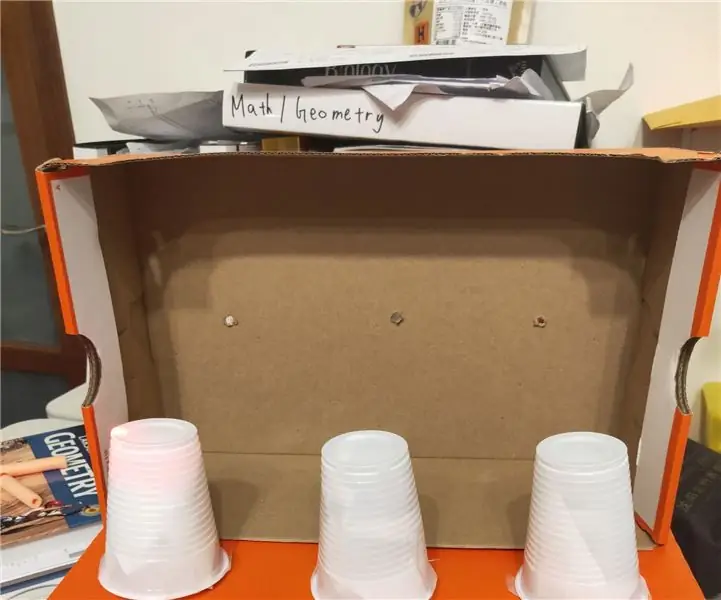
Stroj za vadbo v bejzbolu: To je stroj, ki bo izuril vaše sposobnosti baseballa in vam omogočil vadbo pri zadetku v tarčo
Stroj za vadbo gležnja: 7 korakov

Stroj za vadbo gležnjev: Obstaja nekaj pogojev, v katerih je zaviranje noge proti uporu zaželena vaja za fizioterapijo. Ti se običajno izvajajo z uporabo "traku" elastičen za zagotavljanje upora, vendar je to velika bolečina organizirati. Ti ha
Olajšajte vadbo godb; nosljiva števna naprava s tlačnim stikalom: 7 korakov

Olajšajte vadbo godb; nosljiva števna naprava s tlačnim stikalom: s preprostim pritiskom
Kahoot! Spletno orodje 2.0- navodila za ustvarjanje kvizov za učitelje: 10 korakov

Kahoot! Orodje Web 2.0- Navodila za ustvarjanje kvizov za učitelje: Naslednji Instructable je namenjen učiteljem, kako uporabljajo funkcijo za ustvarjanje kvizov za orodje Web 2.0, Kahoot! Kahoot! se lahko uporablja kot orodje za digitalne igre za pregled in ocenjevanje znanja o vsebini študentov pri različnih predmetih in pri več
